Cómo cambiar el Texto y el Color de Fondo en formato PDF en Mac
• Filed to: Editar PDF • Proven solutions
El PDF es un formato popular para el intercambio de documentos. Todos los que utilizan PDF con frecuencia, tienen que editar archivos PDF para fines diferentes. A veces podría ser necesario cambiar el color de fondo en un cuadro de texto o cambiar el color de los textos y el color de fondo de la página PDF. En este artículo, nos gustaría compartir algunos consejos sobre cómo cambiar el color del texto y del fondo en los documentos PDF, ya sea en Mac o en PC con Windows.
Parte 1. El Mejor PDF Editor para cambiar el color de texto y fondo en PDF
El cambio de color en formato PDF en Mac es muy simple si estuviera usando un programa de procesamiento de textos - PDFelement Pro. El modo de edición de texto permite borrar o añadir texto al documento PDF. Y en el menú y la barra de herramientas, se pueden encontrar opciones que le permitirán cambiar el tipo de letra, tamaño e incluso personalizar los colores para destacar su selección de texto o páginas específicas de PDF. En sólo unos pocos clics, puede cambiar el PDF en cualquier color que desee. Pruébelo.
¿Por qué elegir PDFelement Pro?
- Edite PDFs escaneados con el OCR integrado.
- Añada, suprima y edite y más, con textos escaneados.
- Convierta PDFs escaneados a Word, Excel, PPT, Textos, etc.
- Cree PDFs a partir de PDFs, páginas web, imágenes, y archivos de texto.
- Rellene impresos de PDF y créelos a partir de plantillas.
- Añada su firma y sello personalizados a sus PDFs.
Cambiar el color del texto en formato PDF en Mac
Paso 1. Abrir el archivo PDF con el editor de PDF para Mac
Si ha instalado el editor de PDF en su Mac, ejecute el programa y haga clic en el botón "Abrir archivo". A continuación, vaya a la carpeta con los archivos PDF, seleccione el archivo PDF que desea editar y el archivo se abrirá automáticamente.
Haga clic en el botón "Editar" en la barra de herramientas, y haga doble clic en el texto que desea editar y luego elija un color que te guste.

Paso 2. Iniciar a cambiar el color del texto en formato PDF
Para obtener más colores, puede hacer clic en el botón "Mostrar colores" y seleccionar el color en la ventana emergente.

Parte 2. Cómo cambiar el color de fondo en formato PDF
Además de cambiar el color de los textos en PDF, también se puede personalizar el color de fondo de las páginas PDF.
Paso 1. Importe el PDF
El primer paso es lanzar PDFelement Pro en su Mac y hacer clic en el botón "Abrir archivo" para cargar el archivo PDF en el programa. A continuación, vaya al menú de la derecha y haga clic en "Fondo>Añadir".
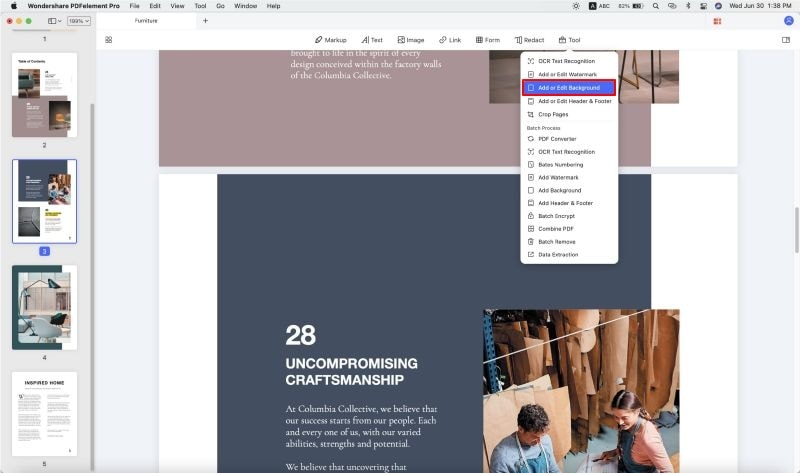
Paso 2. Rellenar Color de fondo
En la ventana emergente, se puede elegir cualquier color y añadirlo a todas sus páginas PDF. También puede optar por añadir color sólo a algunas páginas del documento PDF. Por último, haga clic en "OK" para confirmar el cambio.
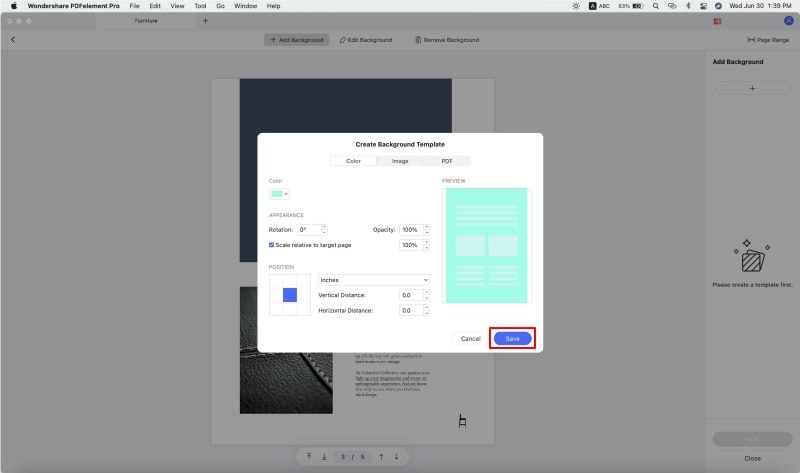




Florencia Arias
staff Editor